win10桌面壁纸怎么保存下来 Win10桌面背景图片保存在哪个文件夹
更新时间:2023-09-15 12:13:49作者:jiang
win10桌面壁纸怎么保存下来,随着科技的不断进步,Win10操作系统为我们提供了丰富多样的桌面背景图片,使我们的电脑界面更加个性化和美观,有时候我们可能会喜欢某张特定的Win10桌面壁纸,希望将它保存下来以便日后使用或分享给他人。问题来了Win10的桌面背景图片保存在哪个文件夹呢?在本文中我们将为大家揭示这个秘密,并分享如何轻松保存Win10桌面背景图片的方法。无论是为了个人收藏还是与他人分享,这些技巧都会帮助您更好地管理您喜欢的桌面壁纸。
具体步骤:
1.系统壁纸默认保存在“C:\Windows\Web\Wallpaper”路径下,主要放在Windows,Windows 10,鲜花三个文件夹
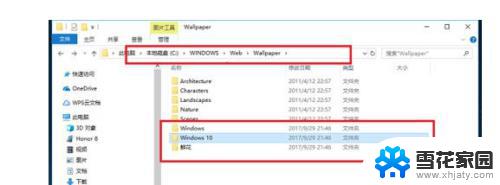
2.打开Windows 10文件夹,可以看到桌面壁纸图片;

3.打开Windows文件夹,可以看到一张默认壁纸图片;
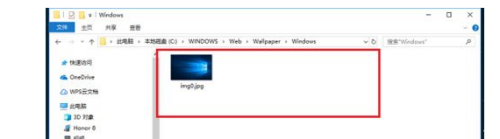
4.开鲜花文件夹,可以看到另外一部分壁纸;
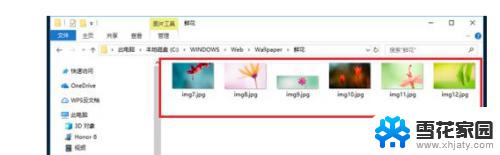
5.如果我们想查看个人安装的壁纸,在“C:\Users(用户)\xx(当前用户名)\AppData\Local\Microsoft\Windows\Themes”路径下;
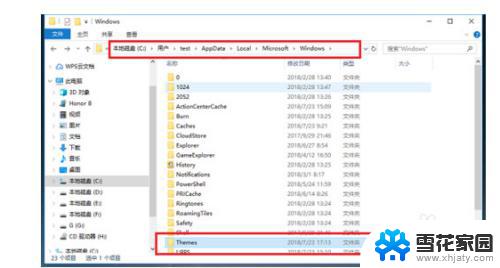
6.打开Themes文件夹,可以看到主题壁纸。
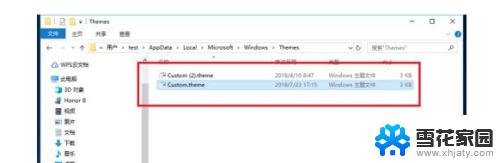
以上是如何保存Win10桌面壁纸的全部内容,如果遇到相同的问题,请参考本文中介绍的步骤进行修复,希望对大家有所帮助。
win10桌面壁纸怎么保存下来 Win10桌面背景图片保存在哪个文件夹相关教程
-
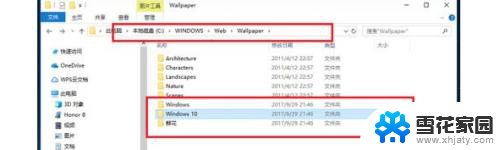 桌面的壁纸在哪个文件夹 Win10桌面背景图片的文件夹在哪里
桌面的壁纸在哪个文件夹 Win10桌面背景图片的文件夹在哪里2024-02-02
-
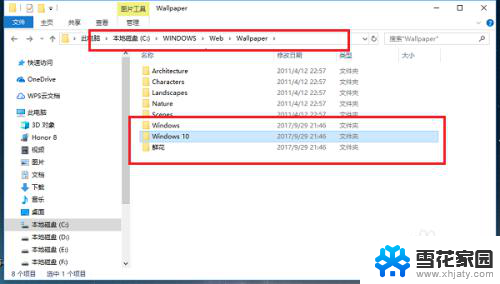 win10默认桌面图片在哪个文件夹 win10系统壁纸默认文件夹
win10默认桌面图片在哪个文件夹 win10系统壁纸默认文件夹2024-05-02
-
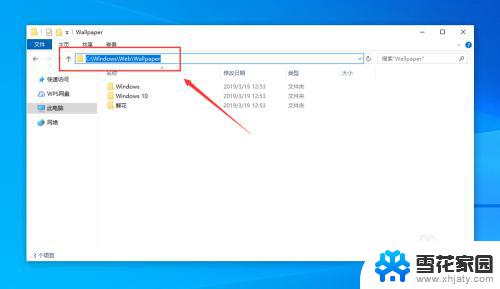 win10初始桌面壁纸 Windows10电脑默认壁纸存放在哪个文件夹
win10初始桌面壁纸 Windows10电脑默认壁纸存放在哪个文件夹2023-09-16
-
 电脑里的截图保存在哪里 win10截图保存位置在哪个文件夹
电脑里的截图保存在哪里 win10截图保存位置在哪个文件夹2024-01-26
- win10桌面换壁纸 Win10怎么更换桌面背景图片
- windows自带壁纸在哪个文件夹 Win10电脑自带的桌面壁纸在哪里
- 电脑截图照片在哪里找 win10截图保存位置在哪个文件夹
- 电脑截屏完的图片在哪找 win10截图保存位置在哪个文件夹
- 怎样切换电脑桌面壁纸 Win10怎么更换桌面背景图片
- 电脑桌面截图在哪个文件夹 win10截图存储位置在哪
- 电脑窗口颜色怎么恢复默认 Win10系统默认颜色设置恢复教程
- win10系统能用f12一键还原吗 戴尔按f12恢复系统操作步骤
- 怎么打开电脑文件管理器 Win10资源管理器打开方式
- win10ghost后无法启动 Ghost Win10系统无法引导黑屏怎么解决
- 联想win10还原系统怎么操作系统 联想一键恢复功能使用方法
- win10打印机usb printer 驱动程序无法使用 电脑连接打印机USB无法识别怎么办
win10系统教程推荐
- 1 电脑窗口颜色怎么恢复默认 Win10系统默认颜色设置恢复教程
- 2 win10ghost后无法启动 Ghost Win10系统无法引导黑屏怎么解决
- 3 win10打印机usb printer 驱动程序无法使用 电脑连接打印机USB无法识别怎么办
- 4 w10自带的杀毒软件如何关闭 Windows10系统如何关闭自带杀毒软件
- 5 怎样查看wifi的ip地址 Win10连接wifi后如何查看IP地址
- 6 win10系统经常出现蓝屏 win10蓝屏死机怎么办
- 7 windows 网络修复 win10网络问题排查与修复指南
- 8 电脑怎么弹出桌面 Win10快速显示桌面的快捷键是什么
- 9 win10 删除更新文件 win10更新文件删除方法
- 10 怎么修改电脑图标大小设置 Win10桌面图标大小改变方式